O log de segurança está cheio: 5 maneiras de corrigir esse erro

Com a ferramenta Visualizador de Eventos do Windows, você pode rastrear informações importantes do sistema, como logs de aplicativos e eventos. Usando esses dados, você pode rapidamente solucionar vários travamentos, erros ou mau funcionamento do sistema, tanto no nível de hardware quanto de software.
No entanto, vários relatos de usuários mostram um erro: O log de segurança está cheio – ID do evento 1104. Se você também está enfrentando esse problema e deseja resolvê-lo, neste guia, daremos uma série de soluções que você pode usar e possivelmente corrigir. Então, vamos direto ao ponto.
O que é o ID do evento 1104 e o que provoca esse problema?
Os erros no Log de Eventos são comuns, e você encontrará diferentes erros com diferentes IDs de erro. Por exemplo, o ID do evento 1104 aparece quando o limite superior do tamanho do arquivo de Log de Eventos de Segurança é atingido e não há espaço para registrar mais eventos.
Aqui estão algumas razões comuns pelas quais você encontrará O log de segurança está cheio – ID do evento 1104.
- O registro de sobrescrita não está habilitado: O ID do evento 1104 é acionado quando você não habilitou a opção de sobrescrita do registro.
- O serviço do Visualizador de Eventos está com mal funcionamento: Se habilitar a sobrescrita não ajudou, o serviço do Visualizador de Eventos pode ter alguns problemas.
- Um problema na atualização do Windows recentemente instalada: Por melhor que seja uma atualização do Windows, ela pode, às vezes, trazer um bug que pode prejudicar o funcionamento suave de um PC.
- Problemas com arquivos do sistema: Se alguns arquivos vitais do sistema estiverem corrompidos ou faltando, você encontrará vários problemas aleatórios.
Como posso corrigir O log de segurança está cheio – ID do evento 1104?
1. Ativar a sobrescrita de eventos
- Pressione a tecla Win para abrir o menu Iniciar.
-
Digite Visualizador de Eventos e abra-o.
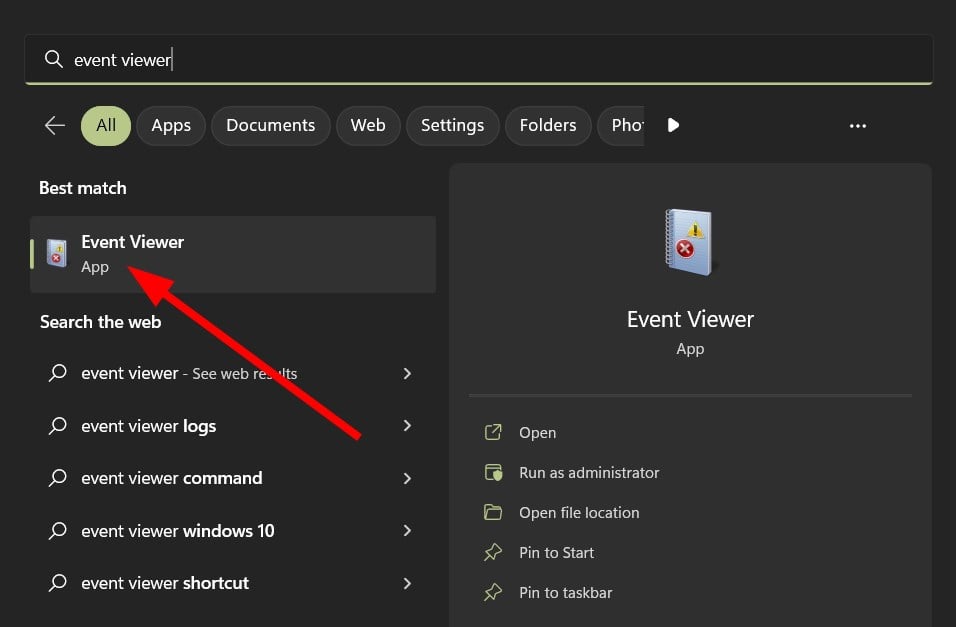
-
Amplie Logs do Windows.
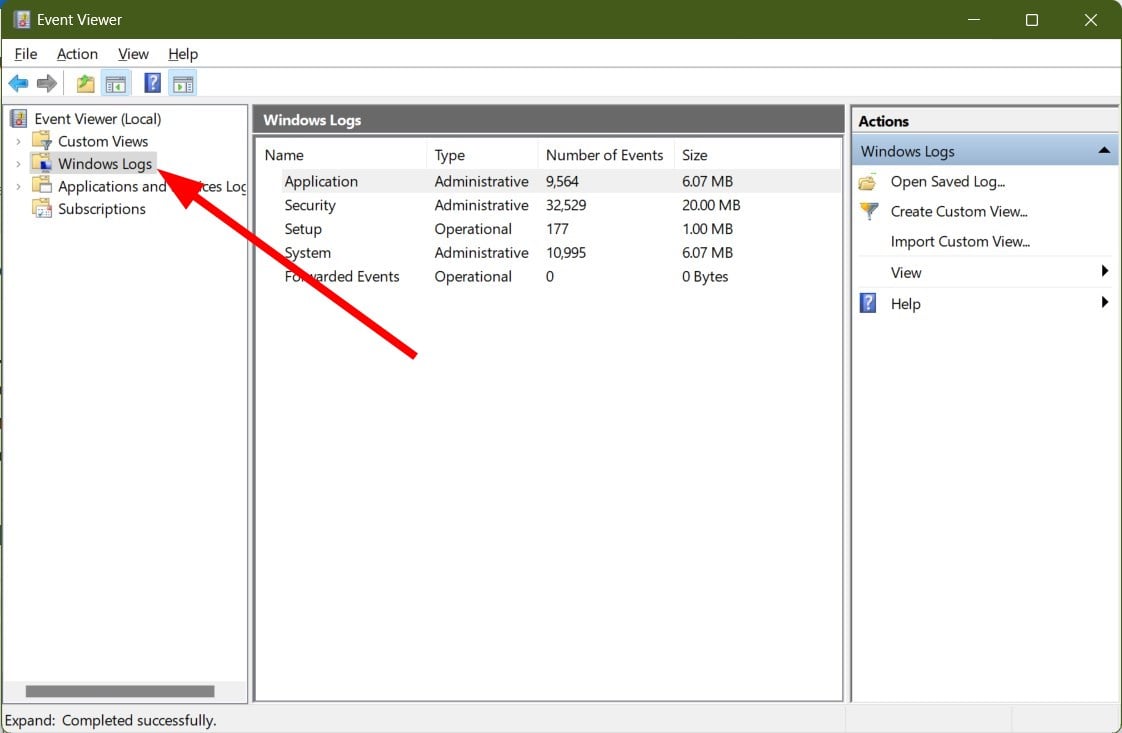
-
Selecione Segurança.
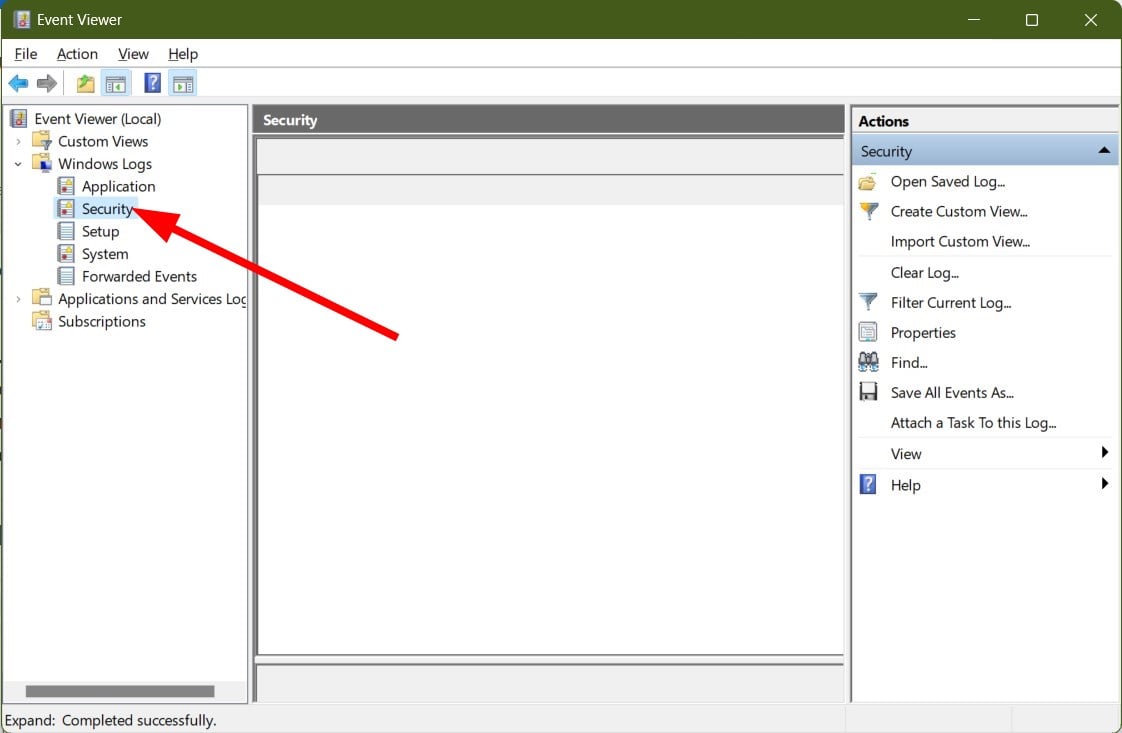
-
No menu Ações, selecione Propriedades.
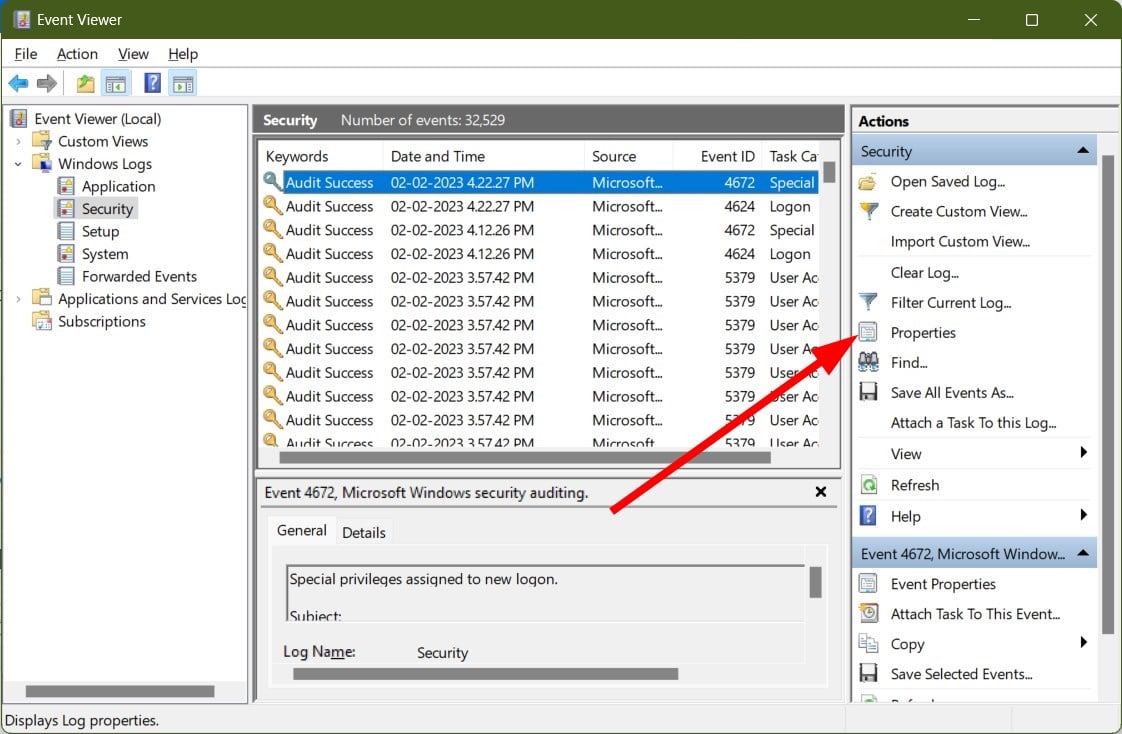
-
Marque a caixa para a opção Sobrescrever eventos conforme necessário (eventos mais antigos primeiro) na seção Quando o tamanho máximo do log de eventos for atingido.
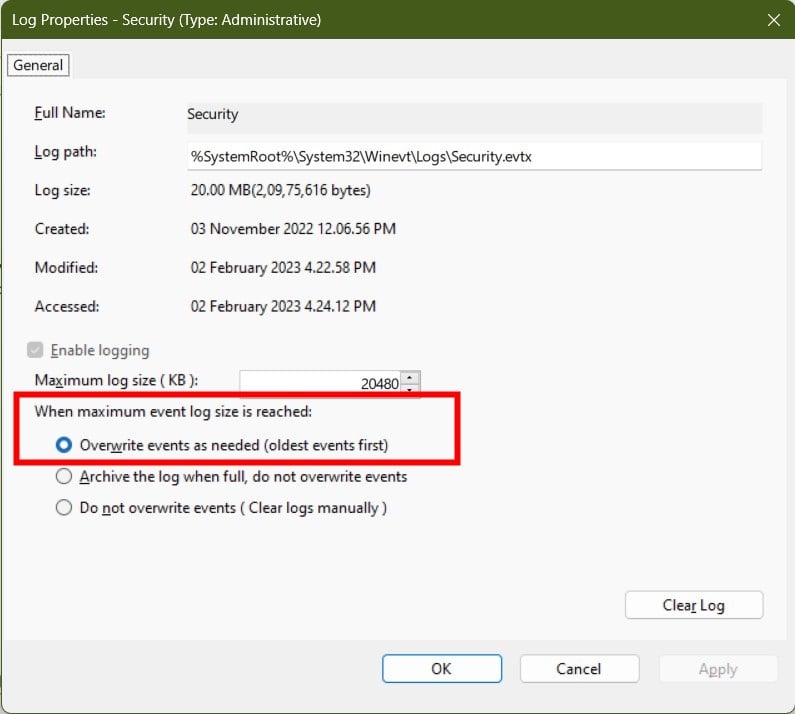
- Clique em Aplicar e OK.
Quando você ativar a opção de sobrescrita de logs, isso permitirá que o Visualizador de Eventos sobrescreva os logs antigos, o que ajudará a evitar que a memória fique cheia.
Leia mais sobre este tópico
- Como se inscrever e criar uma nova conta do Gmail [Guia fácil]
- Aqui está como corrigir o erro de instalação do Missile Command Delta
- CORRIGIR: Missile Command Delta travando no PC
- Como corrigir o erro do Missile Command Delta não abrindo
2. Reiniciar o serviço do Visualizador de Eventos
- Pressione as teclas Win + R para abrir o diálogo Executar.
-
Digite services.msc e pressione Enter.
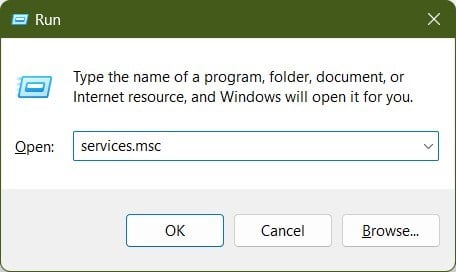
-
Localize Log de Eventos do Windows.
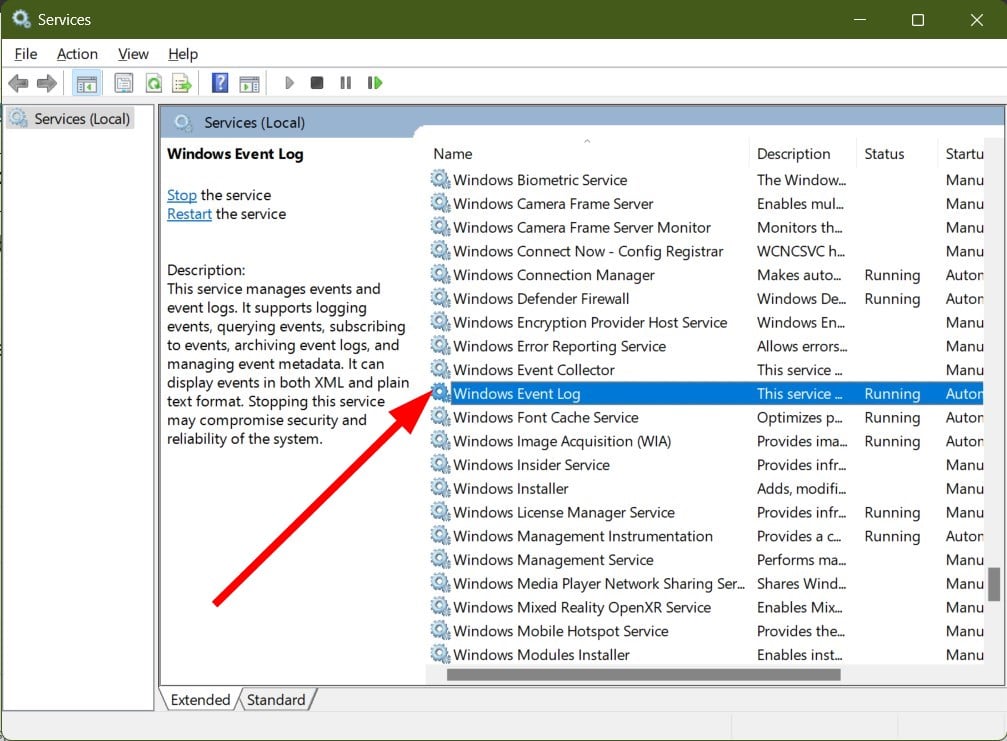
-
Clique com o botão direito em Log de Eventos do Windows e selecione Reiniciar.
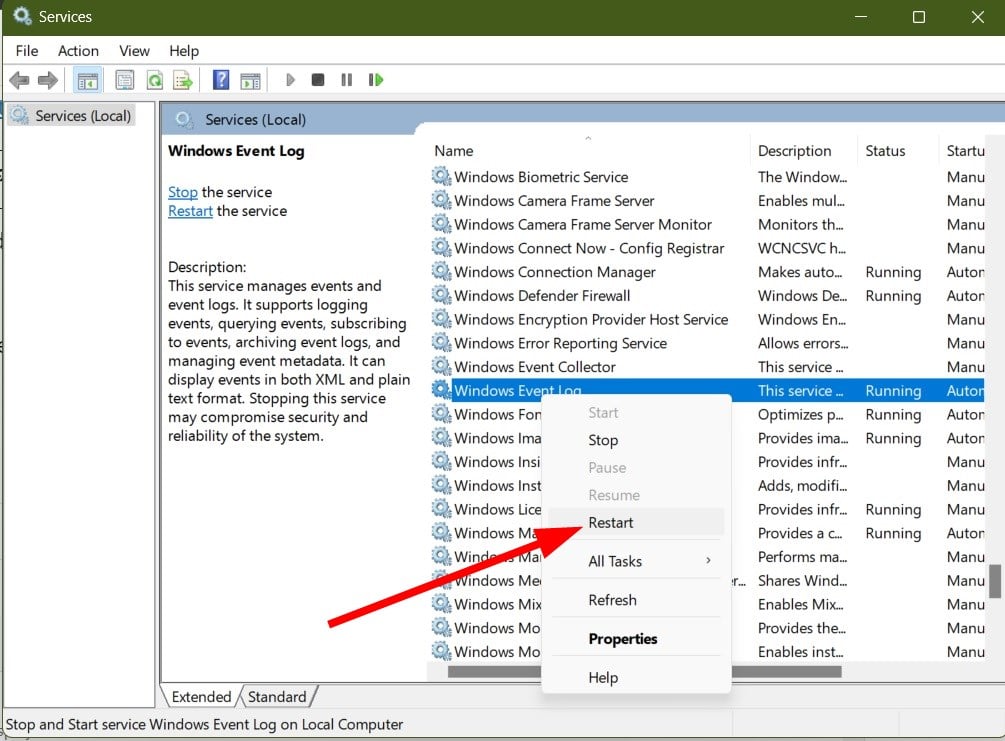
Se o Visualizador de Eventos estiver enfrentando um problema, isso pode causar mau funcionamento e gerar erros. Reinicie o serviço seguindo os passos acima e veja se isso resolve o problema.
3. Ativar o Visualizador de Eventos
- Pressione as teclas Win + R para abrir o diálogo Executar.
-
Digite services.msc e pressione Enter.
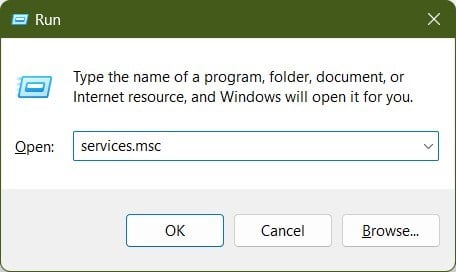
-
Localize Log de Eventos do Windows.
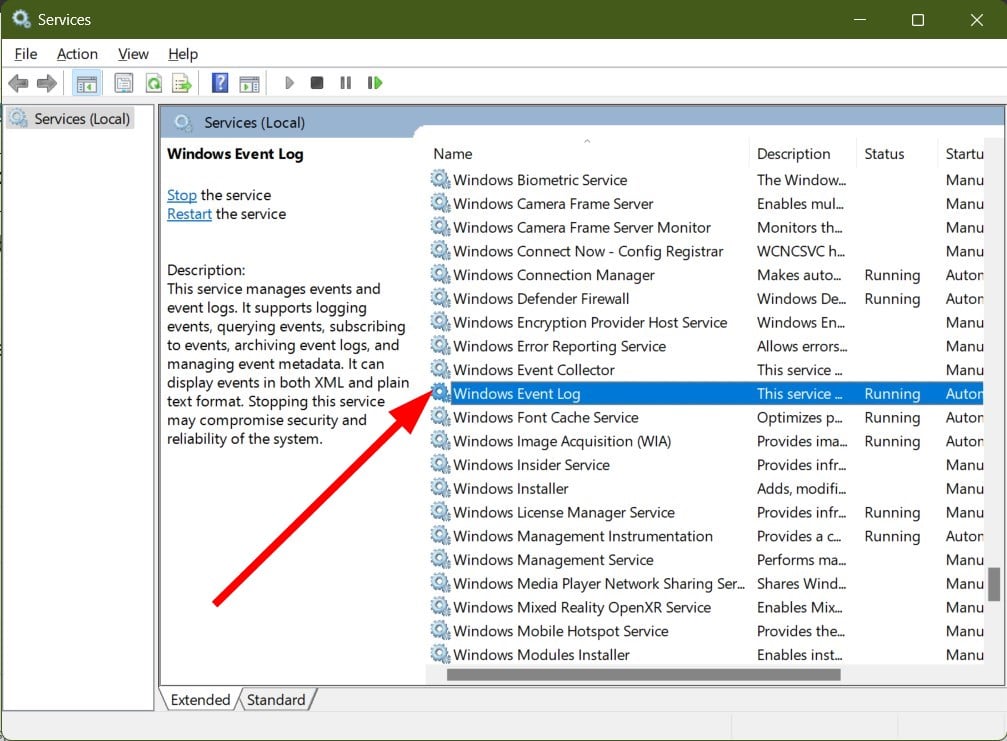
- Clique duas vezes no serviço Log de Eventos do Windows.
-
No menu suspenso Tipo de inicialização, selecione Automático.
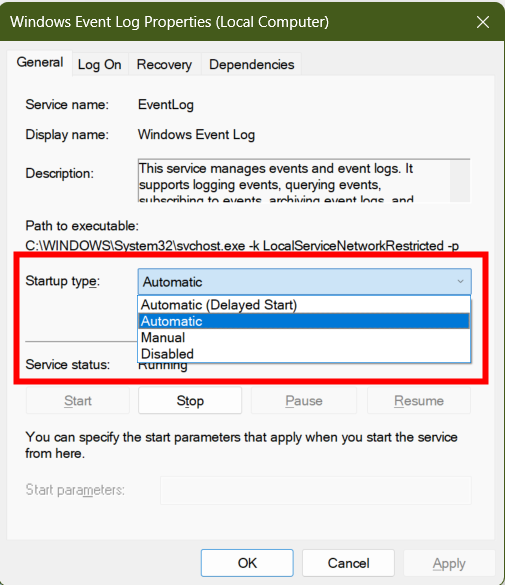
-
Clique no botão Iniciar sob Status do serviço, se ainda não tiver sido feito.
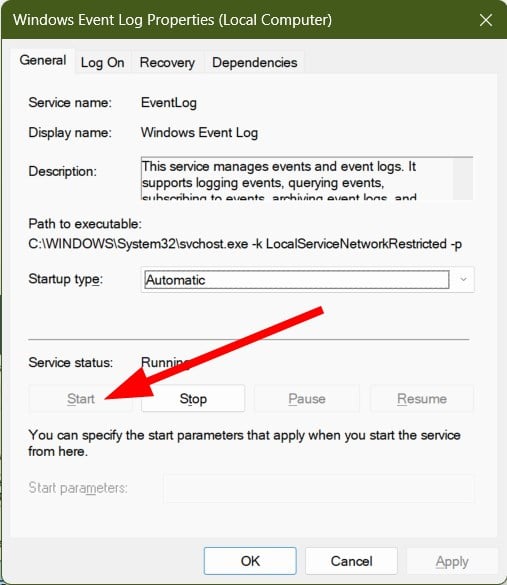
- Clique em Aplicar e OK.
Frequentemente, o serviço do Visualizador de Eventos pode ser desativado devido a um conflito com outro serviço, razão pela qual você pode receber o erro O log de segurança está cheio – ID do evento 1104.
Nesse cenário, você pode ir ao menu Serviços, habilitar o serviço do Visualizador de Eventos e ver se isso corrige o erro.
4. Desinstalar a atualização do Windows recentemente instalada
- Pressione as teclas Win + I para abrir o menu Configurações.
-
Selecione Atualização do Windows à esquerda.
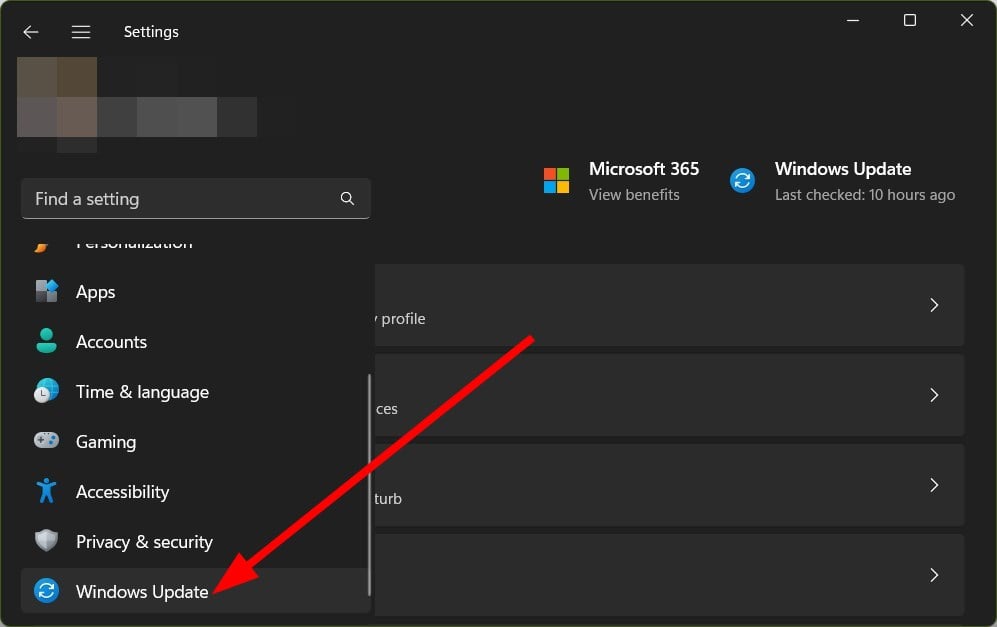
-
Clique em Histórico de atualizações.
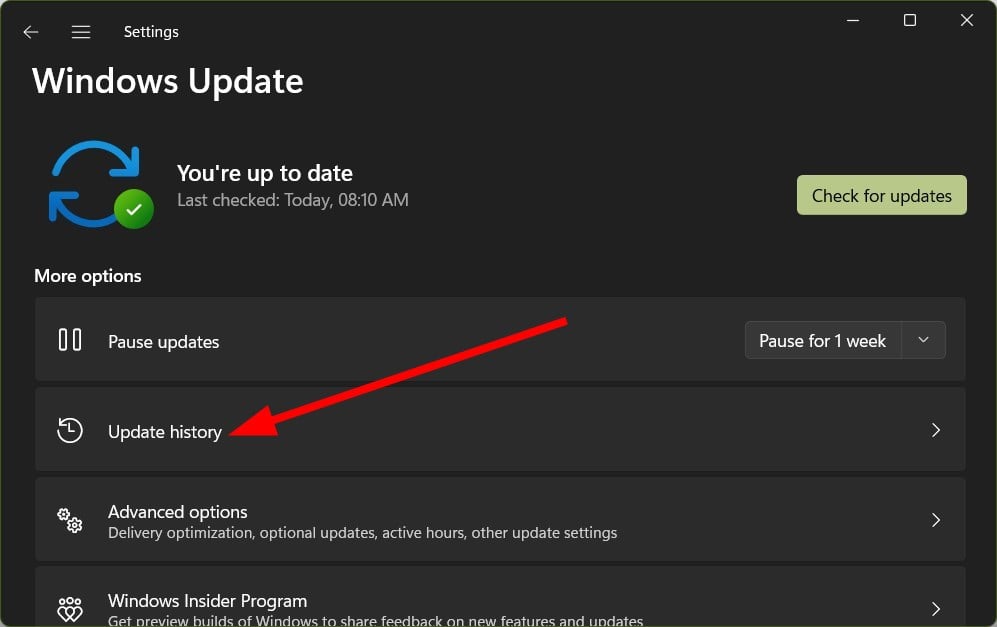
-
Sob Configurações relacionadas, selecione Desinstalar atualizações.
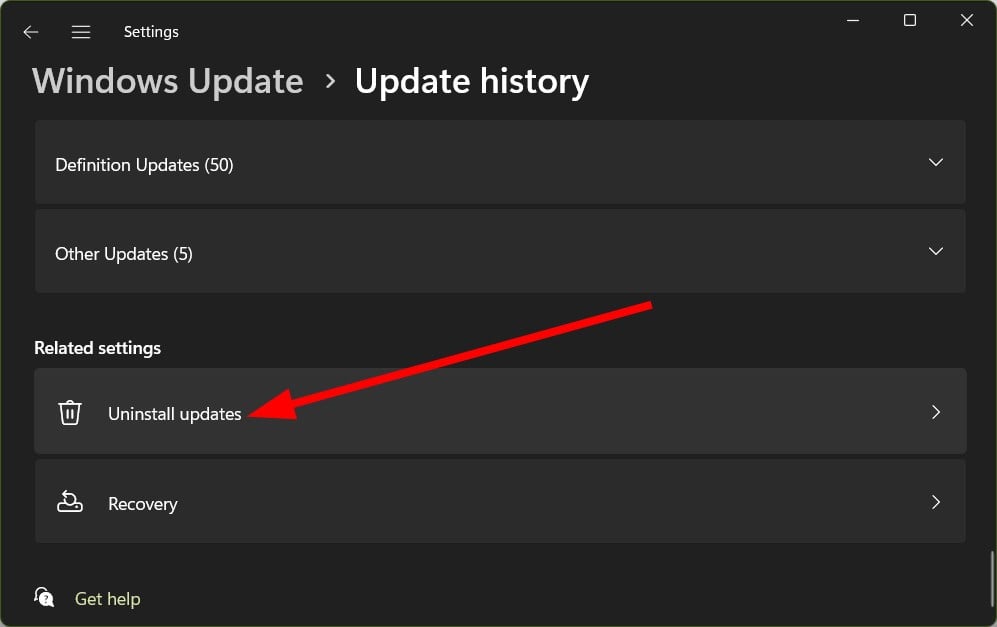
-
Clique no botão Desinstalar para a atualização recentemente instalada.
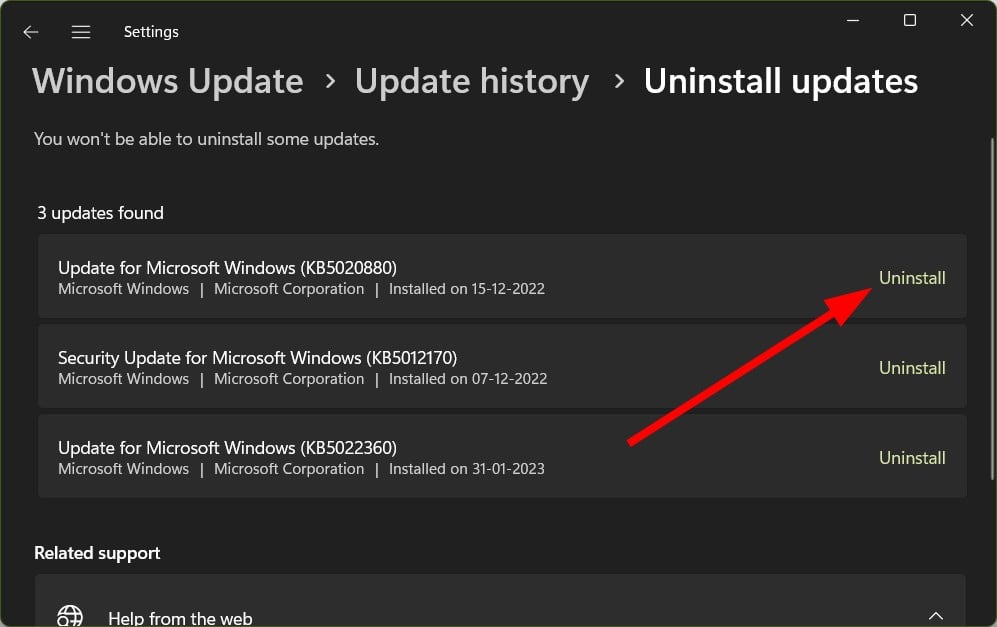
-
Clique em Desinstalar.
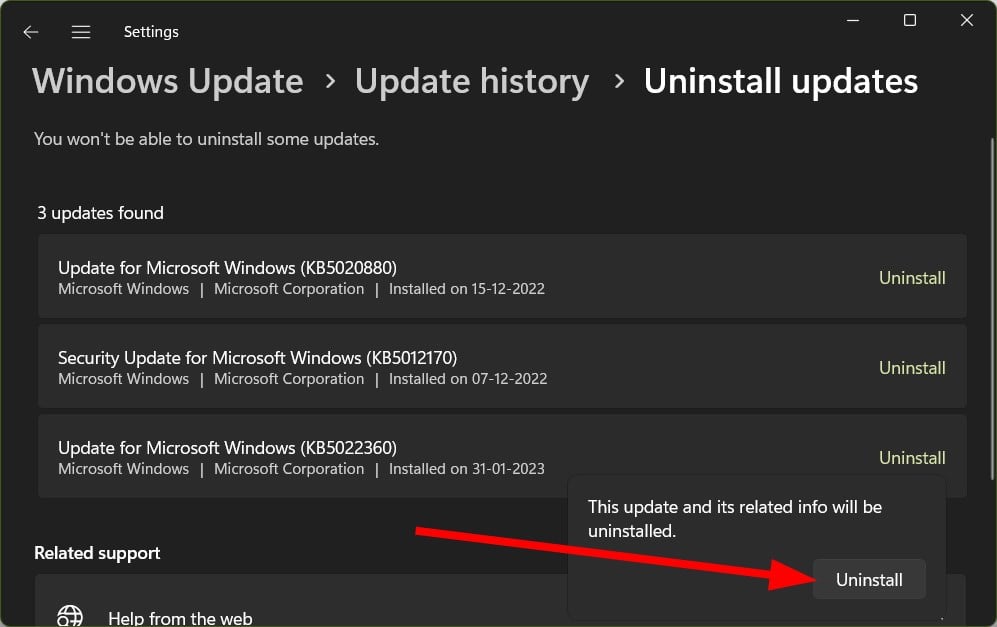
- A atualização será desinstalada.
É provável que a atualização do Windows recentemente instalada tenha um bug que está acionando o erro O log de segurança está cheio – ID do evento 1104. Desinstale a atualização recentemente instalada e verifique se isso corrige o problema.
5. Reparar arquivos do sistema
- Abra o menu Iniciar pressionando a tecla Win.
-
Abra o Prompt de Comando como administrador.
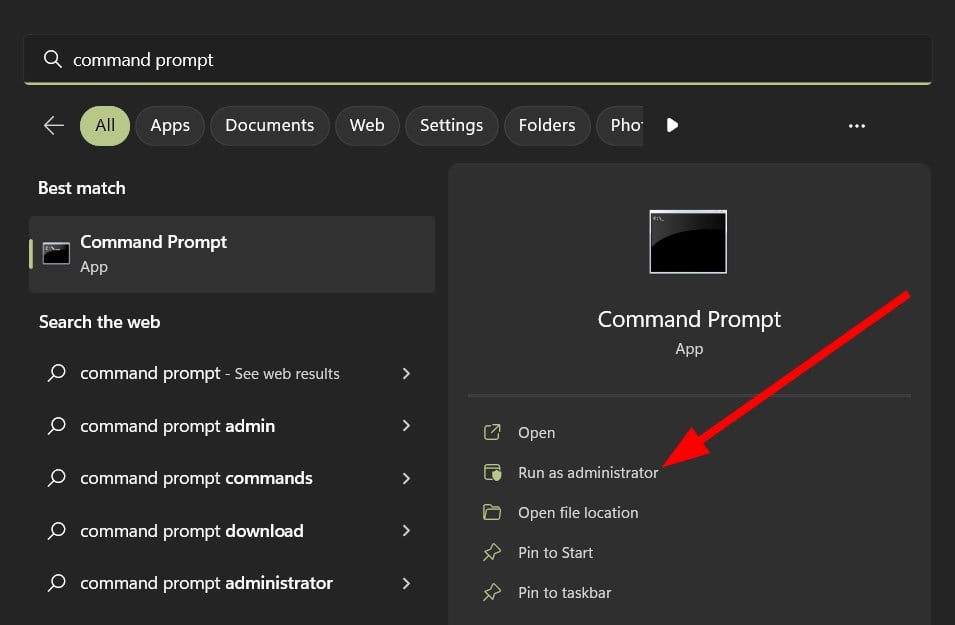
-
Digite o comando abaixo e pressione Enter.
sfc /scannow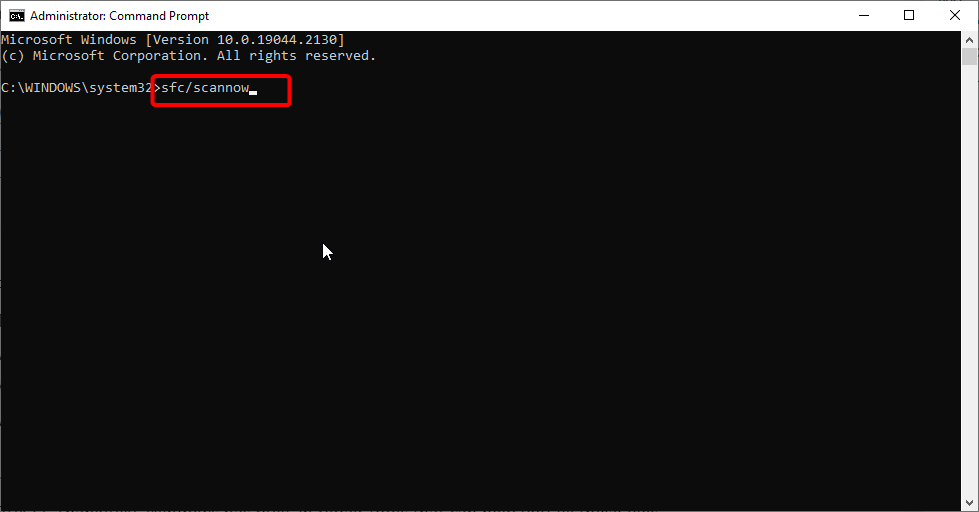
- Assim que o processo for concluído, reinicie seu PC.
Você pode usar a ferramenta de verificação SFC integrada para identificar arquivos do sistema corrompidos ou ausentes e substituí-los por novos.
Isso é tudo que temos para você neste guia. Existem várias alternativas ao Visualizador de Eventos que fornecerão informações mais detalhadas sobre os processos e eventos em seu PC.
Você pode conferir nosso guia que oferece uma lista das melhores ferramentas de registro de eventos de terceiros.
Temos um guia para ajudá-lo a resolver o Evento 2545 no Log de Gerenciamento de Dispositivos da Microsoft-Windows.
Você também pode consultar nosso guia para corrigir o erro Esent ID do evento 455. E aqui estão algumas dicas rápidas caso a mudança de informações de segurança esteja pendente.
Sinta-se à vontade para nos informar nos comentários abaixo qual das soluções acima ajudou você a corrigir o erro ID do evento 1104 – O log de segurança está cheio.












